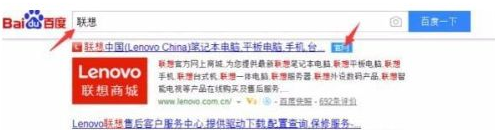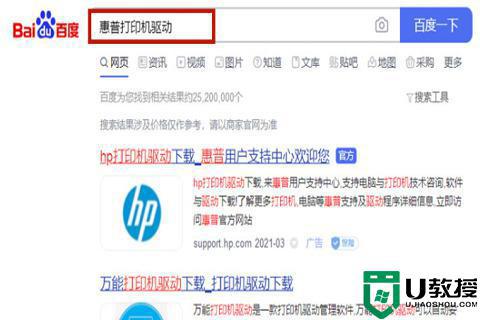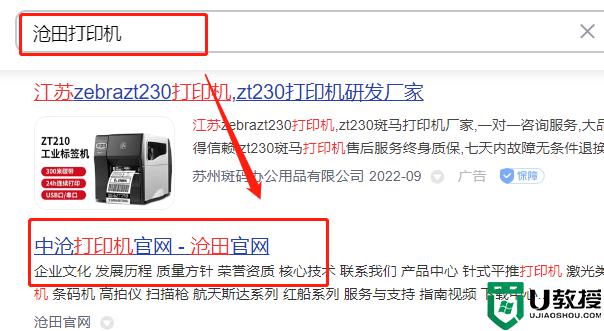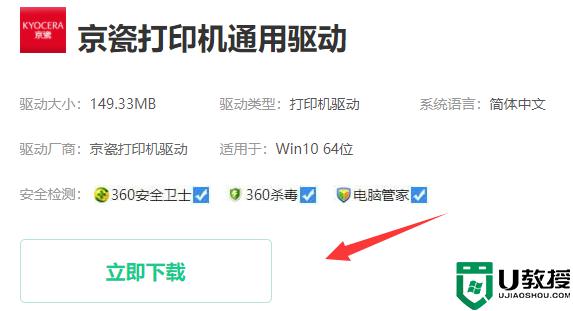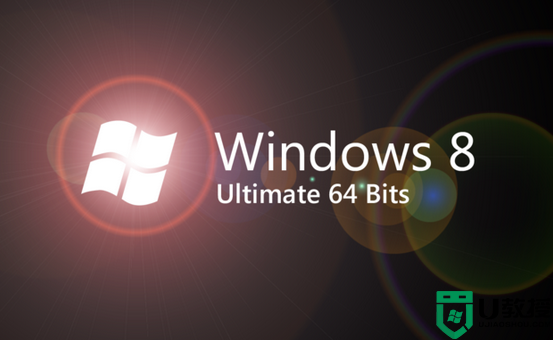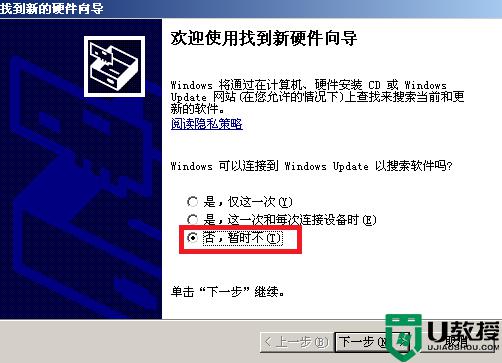打印机驱动怎么安装 安装打印机驱动的图文教程
时间:2021-05-24作者:lulu
在操作电脑的过程中,如果我们有需要使用到打印机,是要安装打印机驱动才能正常运行的。可是很多小伙伴并不清楚打印机驱动怎么安装,所以针对这一情况,接下来本文为大家整理分享的就是关于电脑安装打印机驱动的图文教程。
图文教程如下:
1、装打印机之前要先安装打印机驱动,看下是什么打印机的牌子。就到该牌子打印机的官网下载驱动。
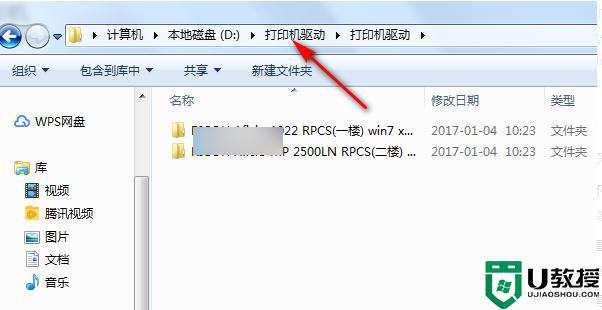
2、打开电脑开始页面,选择控制面板。
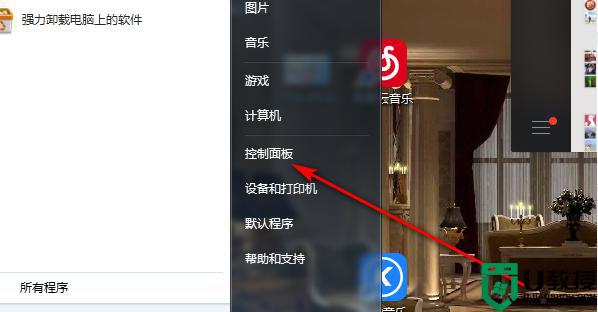
3、进入控制面板页面,选择设备与打印机。
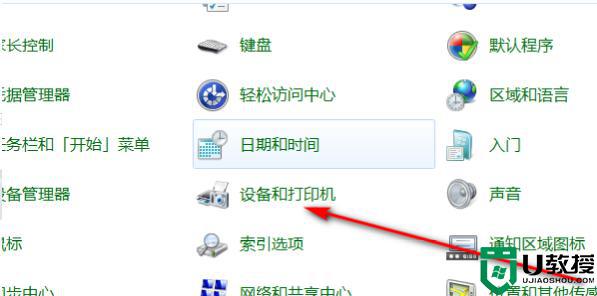
4、进入打印机页面,鼠标右击选择添加打印机选项。
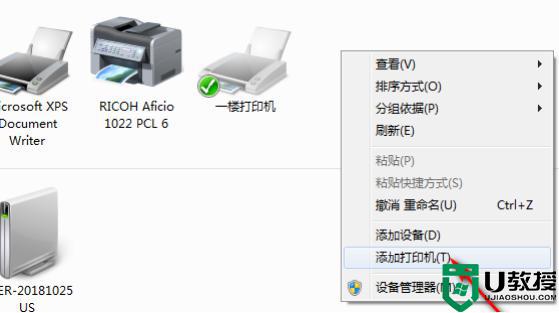
5、选择打印机类型,如果是本地打印机就选择本地。如果是网络、无线打印机就选择第二项。
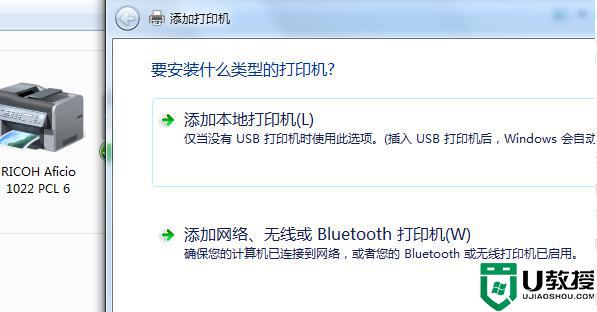
6、选择安装打印机的型号,然后点击下一步。
7、输入打印机名称,然后点击下一步。
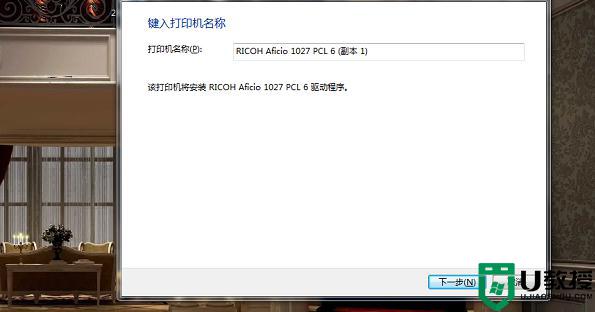
8、等待系统安装打印机。
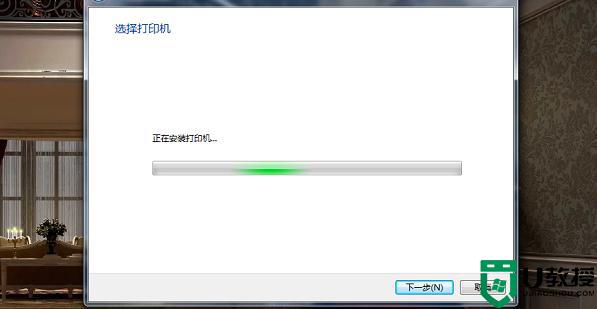
9、安装完成。
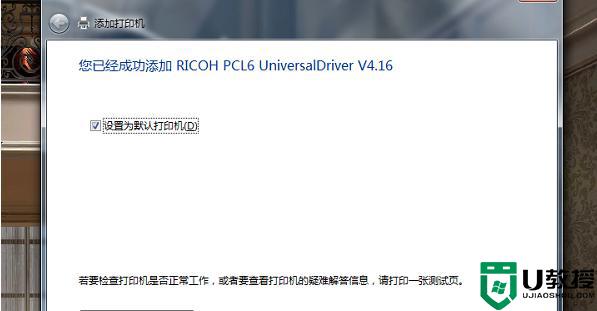
上面给大家分享的就是关于电脑安装打印机驱动的图文教程啦,有需要的用户可以按照上面的步骤来操作哦。